excel批量转pdf简单方法
office自动化处理-文档批量转pdf

对于日常办公室中需要将大量的Excel表格、PPT文档和Word文档转换成PDF格式的需求,确实可以通过自动化办公来提高工作效率。
以下是一些建议和方法:1.使用批量转换工具:有许多第三方软件和在线服务可以帮助批量转换文件格式,你可以搜索并选择适合你需求的工具。
这些工具通常支持将多个文件同时转换成PDF,减少手动操作的工作量。
2.使用VBA宏:如果你熟悉Excel、PowerPoint和Word的VBA编程,你可以创建一个自定义宏来自动执行转换操作。
通过编写脚本,你可以指定要转换的文件夹路径,并在后台自动转换成PDF格式。
3.使用Python或其他编程语言:如果你具备一些编程技能,可以使用Python等编程语言来编写脚本,实现批量转换功能。
通过调用相应的库和模块,你可以编写代码来读取文件夹中的所有文件,然后将它们转换成PDF 格式。
4.使用Office内置功能:Microsoft Office套件中的Excel、PowerPoint和Word都提供了内置的功能来进行文件转换。
你可以探索这些软件中的选项和功能,看看是否有适合批量转换文件的选项。
无论你选择哪种方法,自动化办公都能帮助你省去重复的手动操作,提高工作效率。
记得在使用任何自动化工具或脚本时,务必备份你的文件,以防发生意外情况。
在这里主要就是将如何通过vbs代码实现批量转换office文档成为pdf文件。
要批量将VBS Office文档转换为PDF,可以使用以下步骤:1.首先,确保你安装了Microsoft Office软件(如Word、Excel等)及其对应的VBS脚本引擎。
2.创建一个新的VBS脚本文件,比如"convert.vbs"。
3.在脚本中使用循环遍历需要转换的Office文档路径。
对于每个文档,使用Office应用程序对象打开该文档,并将其保存为PDF格式。
你可以使用如下代码:Excel批量转PDF=============================================================On Error Resume NextSet oExcel = WScript.CreateObject("Excel.Application")Set ffs = WScript.CreateObject("Scripting.Filesystemobject").GetFolder(".").FilesFor Each ff In ffsIf (LCase(Right(,4))=".xls" Or LCase(Right(,5))=".xlsx" ) And Left(,1)<>"~" Then Set oWb = oExcel.Workbooks.Open(ff.Path)oExcel.displayalerts = falseoWb.ExportAsFixedFormat xlTypePDF, Left(ff.Path,InStrRev(ff.Path,"."))&"pdf",0,1,1,,,0oExcel.displayalerts = falseIf Err.Number ThenMsgBox Err.DescriptionEnd IfEnd IfNextoWb.CloseoExcel.QuitSet oWb = NothingSet oExcel = NothingMsgBox "Done!"=============================================================复制上述的代码,建立一个txt文本格式文档,另保存后缀名“.vbs”格式。
如何在Excel中实现数据的批量导入和导出
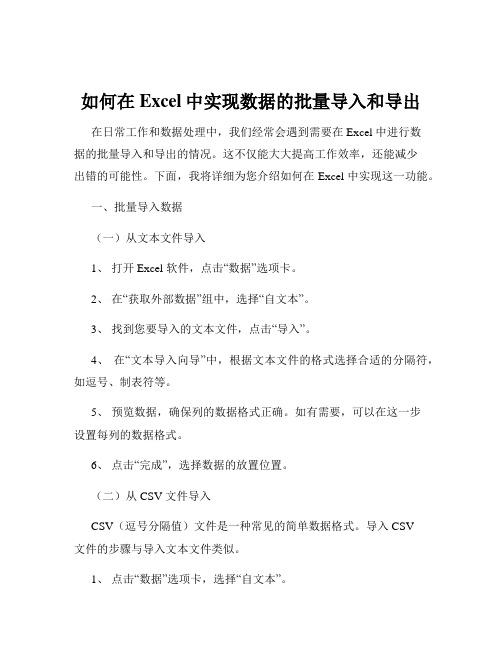
如何在Excel中实现数据的批量导入和导出在日常工作和数据处理中,我们经常会遇到需要在 Excel 中进行数据的批量导入和导出的情况。
这不仅能大大提高工作效率,还能减少出错的可能性。
下面,我将详细为您介绍如何在 Excel 中实现这一功能。
一、批量导入数据(一)从文本文件导入1、打开 Excel 软件,点击“数据”选项卡。
2、在“获取外部数据”组中,选择“自文本”。
3、找到您要导入的文本文件,点击“导入”。
4、在“文本导入向导”中,根据文本文件的格式选择合适的分隔符,如逗号、制表符等。
5、预览数据,确保列的数据格式正确。
如有需要,可以在这一步设置每列的数据格式。
6、点击“完成”,选择数据的放置位置。
(二)从 CSV 文件导入CSV(逗号分隔值)文件是一种常见的简单数据格式。
导入 CSV文件的步骤与导入文本文件类似。
1、点击“数据”选项卡,选择“自文本”。
2、找到 CSV 文件并导入。
3、在“文本导入向导”中,通常默认的分隔符就是逗号,直接点击下一步。
4、预览并设置数据格式,完成导入。
(三)从数据库导入如果您的数据存储在数据库中,如 MySQL、SQL Server 等,也可以通过 ODBC 连接将数据导入到 Excel 中。
1、首先,需要在您的计算机上配置好相应数据库的 ODBC 数据源。
2、在 Excel 中,点击“数据”选项卡,选择“自其他来源”中的“来自Microsoft Query”。
3、在“选择数据源”对话框中,选择您配置好的 ODBC 数据源。
4、按照向导的提示选择要导入的数据表和字段。
5、将数据导入到 Excel 中。
二、批量导出数据(一)导出为文本文件1、选中要导出的数据区域。
2、点击“文件”选项卡,选择“另存为”。
3、在“保存类型”中选择“文本文件(制表符分隔)(txt)”或“CSV (逗号分隔)(csv)”。
4、选择保存位置,点击“保存”。
(二)导出为 PDF 文件1、同样先选中要导出的数据区域。
Excel转PDF怎么转换?Excel表格批量转PDF文件攻略
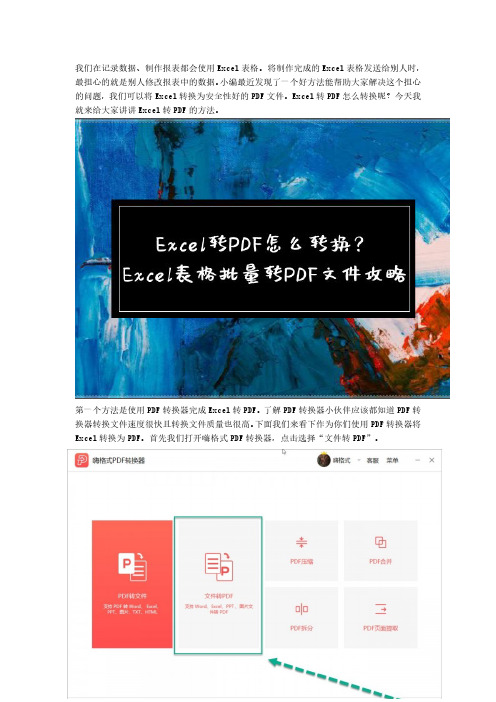
我们在记录数据、制作报表都会使用Excel表格。
将制作完成的Excel表格发送给别人时,最担心的就是别人修改报表中的数据。
小编最近发现了一个好方法能帮助大家解决这个担心的问题,我们可以将Excel转换为安全性好的PDF文件。
Excel转PDF怎么转换呢?今天我就来给大家讲讲Excel转PDF的方法。
第一个方法是使用PDF转换器完成Excel转PDF。
了解PDF转换器小伙伴应该都知道PDF转换器转换文件速度很快且转换文件质量也很高。
下面我们来看下作为你们使用PDF转换器将Excel转换为PDF。
首先我们打开嗨格式PDF转换器,点击选择“文件转PDF”。
进入“文件转PDF”的界面后。
我们点击上方的“Excel转PDF”。
随后将Excel表格全部添加到转换区域。
然后可以设置一下转换成PDF文件的输出目录。
设置完就可以点击“开始转换”了。
这个方法操作起来很容易,大家也都能轻松上手。
第二个方法是将Excel表格另存为PDF文件。
我们打开完成的Excel表格,然后点击工具栏中的“文件”。
在“文件”中选择“另存为”。
选择完成后界面就出现另存为文件的窗口,我们下拉窗口中的文件类型选择为“PDF”。
最后点击“保存”即可。
另存为的方法也是一个较为简单的方法,不过转换Excel表格的效率比较低。
特别是在Excel文件较多的情况下,我们只能一份一份进行另存为,需要花费大量时间去完成。
以上就是Excel表格转PDF文件的方法。
有转换需求的朋友可以自己动手去操作一下。
操作过程中如果遇到问题,可以在下方留言给小编喔~。
怎么把excel批转换成pdf格式,三步学会转换技巧

excel作为office三件套的其中之一适合制作各种电子表格,但是在传输文件的时候容易出现乱码等情况,为了避免这种情况可以将excel转换成pdf格式。
因为pdf文件格式与操作系统平台无关,不管是在Windows还是mac等操作系统平台都是通用的,因此把excel转换成pdf可以有效避免文件乱码等情况。
那怎么把excel批量转换成pdf格式呢?
技巧一:
1、首先打开我们需要借助的“迅捷PDF转换器”在左侧菜单栏选择‘其他转PDF’系列下的‘excel转PDF’功能,也可以根据需要选择其它转换功能。
2、选择好功能后把需要转换的excel文件添加到PDF转换器上,添加的方式有很多可以选择其中的一种方式进行添加。
3、添加好excel文件后点击右下角的‘开始转换’按钮就可以转换成pdf 文件了。
技巧二:
1、打开PDF在线转换网站,可以在上方的导航栏中看到有很多的功能,我们根据需要选择‘文档转换’系列下的‘excel转PDF’功能。
2、随后我们会进入到excel转pdf的功能页,现在要做的就是‘点击选择文件’把需要转换的excel文件上传到该界面。
3、上传好excel文件后网站就会根据需要自行转换成需要的pdf格式,等待片刻文件转换好后点击‘立即下载’按钮就可以把文件保存到本地了。
以上就是两种把excel批量转换成pdf格式的方法了。
可以看到两者的操作方式大体是一致的,可以根据需求或习惯选择相应的转换方式进行转换。
如何在excel中实现数据批量导入和导出
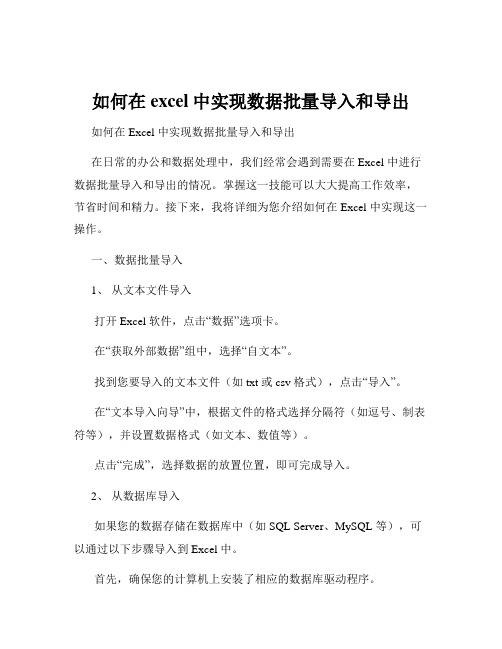
如何在excel中实现数据批量导入和导出如何在 Excel 中实现数据批量导入和导出在日常的办公和数据处理中,我们经常会遇到需要在 Excel 中进行数据批量导入和导出的情况。
掌握这一技能可以大大提高工作效率,节省时间和精力。
接下来,我将详细为您介绍如何在 Excel 中实现这一操作。
一、数据批量导入1、从文本文件导入打开 Excel 软件,点击“数据”选项卡。
在“获取外部数据”组中,选择“自文本”。
找到您要导入的文本文件(如txt 或csv 格式),点击“导入”。
在“文本导入向导”中,根据文件的格式选择分隔符(如逗号、制表符等),并设置数据格式(如文本、数值等)。
点击“完成”,选择数据的放置位置,即可完成导入。
2、从数据库导入如果您的数据存储在数据库中(如 SQL Server、MySQL 等),可以通过以下步骤导入到 Excel 中。
首先,确保您的计算机上安装了相应的数据库驱动程序。
在 Excel 中,点击“数据”选项卡,选择“自其他来源”,然后选择“来自Microsoft Query”。
在“选择数据源”对话框中,选择您要连接的数据库类型,并建立连接。
根据数据库中的表和字段,选择您要导入的数据,并设置筛选条件和排序方式。
点击“将数据返回Microsoft Excel”,选择数据的放置位置,即可完成导入。
3、从网页导入有时,我们需要从网页上获取数据并导入到 Excel 中。
在 Excel 中,点击“数据”选项卡,选择“自网站”。
输入网页的 URL 地址,点击“转到”。
等待网页加载完成后,选择您要导入的数据表格,点击“导入”。
按照提示设置数据的放置位置和格式,即可完成导入。
二、数据批量导出1、导出为文本文件打开您要导出数据的 Excel 工作表。
选择要导出的数据区域。
点击“文件”选项卡,选择“另存为”。
在“保存类型”下拉列表中,选择“文本文件(制表符分隔)”或“CSV(逗号分隔)”。
选择保存的位置,输入文件名,点击“保存”。
如何将excel批量转pdf
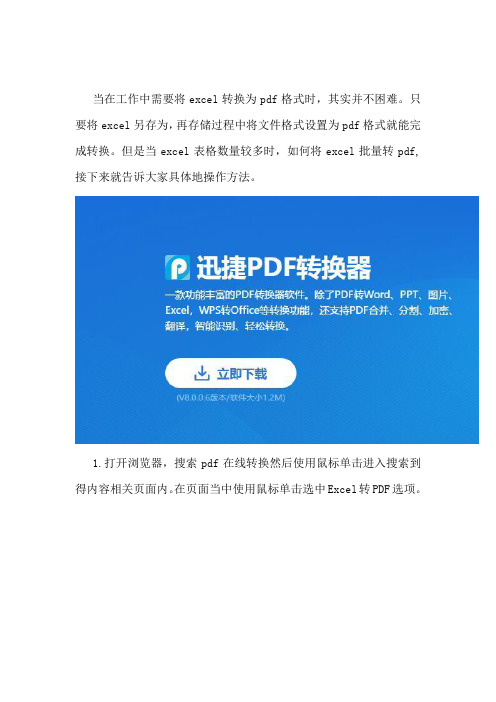
当在工作中需要将excel转换为pdf格式时,其实并不困难。
只要将excel另存为,再存储过程中将文件格式设置为pdf格式就能完成转换。
但是当excel表格数量较多时,如何将excel批量转pdf,接下来就告诉大家具体地操作方法。
1.打开浏览器,搜索pdf在线转换然后使用鼠标单击进入搜索到得内容相关页面内。
在页面当中使用鼠标单击选中Excel转PDF选项。
2.接下来可对转换的页面进行选择,并且根据个人意愿选择是否公开此转换文件。
3.紧接着使用鼠标左击页面内的选择文件选项,在跳出的窗口内左击选中要转换的excel表格,并单击窗口内右下角的打开选项。
4.如果需要转换更多的excel表格,请使用鼠标左击继续添加选项,将其它文件也添加到页面当中。
添加完成后,就能左击开始转换选项。
5.稍等几分钟后,文件格式就转换完成了。
大家拿起鼠标左击下载选项,就能把转换后的文件下载到本地电脑内。
6.文件下载完成后,鼠标双击打开该文件,就能查看转换后的文件,格式是否转换成功,内容是否产生改变。
除此之外还将告诉大家另外个实现excel批量转pdf的操作方法,下面就将告诉大家。
1.先在百度搜索引擎当中搜索查找并下载安装pdf转换器,然后双击打开进入界面。
在界面里先单击选中其他文件转PDF选项,接着再单击选中下方的Excel转PDF选项。
2.接下来大家使用鼠标单击添加文件选项,在显示的窗口内选中要转换得excel,再单击右下角的打开选项,就能将excel添加到转换器中了。
3.接着需要为这些转换后的pdf文件设置个保存地址,方便转换后对其进行查看。
鼠标单击选中自定义按钮,然后再单击选中右侧的浏览选项。
4.然后就会弹出个本地窗口,就在该窗口内为转换后的文件设置保存地址。
鼠标左击选中文件夹,再单击窗口内右下角的选择文件夹选项,就能完成设置。
5.紧接着大家使用鼠标单击选中开始转换选项,转换器就会开始文件的转换。
等到转换完成后,再使用鼠标左击打开选项下方的文件夹图标就能查看转换后的pdf文件了。
文件转换教学之excel怎么批量转pdf

文件转换教学之excel怎么批量转pdf?在职场办公当中,大家每天都会接触不同格式的文件。
有时就会将两种不同格式之间的文件进行格式转换。
大部分文件格式转换大家还都知道如何操作。
可是对于有关pdf文件转换的操作,大家就不知道该如何下手了。
今天小编就帮助大家解决这个问题,在下面文章内容当中教给大家如何将excel 批量转换成pdf格式文件。
1.小伙伴们之所以不会将其它文件格式转换为pdf格式,是因为pdf文件格式较为特殊,它自己本身是无法直接转换成其它文件格式。
因此想将其它文件格式转换为pdf格式,也不是一个轻而易举的事情。
大家可先将需要转换的excel文件打开,鼠标左击界面内操作栏中的【文件】选项。
2.然后在新跳转的界面当中,鼠标点击选中左侧列表内的【另存为】——【浏览】。
3.接着就会出现个本地窗口,在此窗口中先另存为的文件设置保存地址,然后把下方的【保存类型】设置为PDF,再点击窗口内右下角的保存,就可将单个excel文件另存为成pdf格式文件。
4.上面所讲述得excel转pdf的方法,只适合转换单个excel文件。
如果想批量转换excel,大家可在百度当中搜索excel转pdf在线转换,接着就可鼠标点击进入到相关转换网页内。
5.在网页当中,鼠标单击其中的【点击选择文件】选项,把要转换的excel文件添加到页面当中。
然后在依照个人需求,将下方的【自定义设置转换】设定好。
6.如还有excel文件需要转换为pdf,鼠标点击【继续添加】选项,将剩下的excel文件也添加到页面中。
然后再点击右侧的【开始转换】选项。
7.稍作等待后,excel转pdf的操作就会完成。
大家使用鼠标点击页面内的【立即下载】选项,把转换后的pdf文件保存到自己的电脑内就行了。
8.倘若大家每天的工作都需要完成excel转pdf操作,那么小伙伴们可给自己的工作电脑中准备个具有excel转pdf功能的pdf转换器。
这样每次完成转换操作就会既简单,又方便了。
excel文档转换成pdf格式的方法
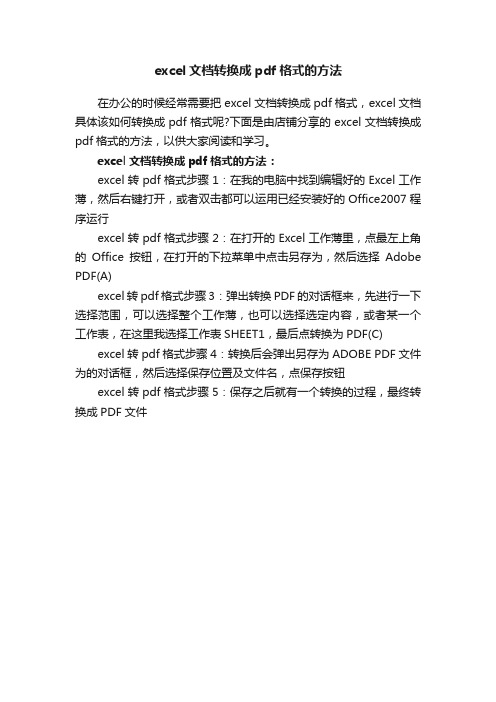
excel文档转换成pdf格式的方法
在办公的时候经常需要把excel文档转换成pdf格式,excel文档具体该如何转换成pdf格式呢?下面是由店铺分享的excel文档转换成pdf格式的方法,以供大家阅读和学习。
excel文档转换成pdf格式的方法:
excel转pdf格式步骤1:在我的电脑中找到编辑好的Excel工作薄,然后右键打开,或者双击都可以运用已经安装好的Office2007程序运行
excel转pdf格式步骤2:在打开的Excel工作薄里,点最左上角的Office按钮,在打开的下拉菜单中点击另存为,然后选择Adobe PDF(A)
excel转pdf格式步骤3:弹出转换PDF的对话框来,先进行一下选择范围,可以选择整个工作薄,也可以选择选定内容,或者某一个工作表,在这里我选择工作表SHEET1,最后点转换为PDF(C) excel转pdf格式步骤4:转换后会弹出另存为ADOBE PDF文件为的对话框,然后选择保存位置及文件名,点保存按钮
excel转pdf格式步骤5:保存之后就有一个转换的过程,最终转换成PDF文件。
- 1、下载文档前请自行甄别文档内容的完整性,平台不提供额外的编辑、内容补充、找答案等附加服务。
- 2、"仅部分预览"的文档,不可在线预览部分如存在完整性等问题,可反馈申请退款(可完整预览的文档不适用该条件!)。
- 3、如文档侵犯您的权益,请联系客服反馈,我们会尽快为您处理(人工客服工作时间:9:00-18:30)。
excel批量转pdf简单方法
有一个简单的方法可以批量将 Excel 文件转换为 PDF 文件,步骤如下:
1. 打开 Excel 文件夹,选中你要转换的 Excel 文件。
2. 在文件资源管理器中,点击“文件”选项卡,并选择“打印”或“打印设置”。
3. 在打印设置页面中,选择一个虚拟打印机,比如Adobe PDF、Microsoft Print to PDF 或者其它的虚拟打印机。
4. 点击“打印”按钮。
5. 在弹出的“另存为”窗口中,选择要保存的位置和文件名,并点击“保存”。
6. Excel 文件将被转换为 PDF 文件,并自动保存在你选择的位置。
7. 重复以上步骤,将其它的 Excel 文件也转换为 PDF。
这种方法适用于 Windows 操作系统上的 Excel 2010 及更高版本。
如果你使用的是 Mac 或者其它版本的 Excel,可能会有一些差异,请参考相应的文档或教程。
